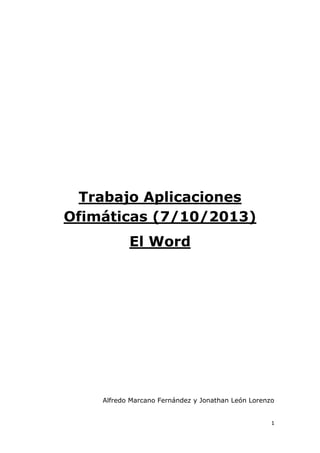
Trabajo semana (7 10-13)
- 1. Trabajo Aplicaciones Ofimáticas (7/10/2013) El Word Alfredo Marcano Fernández y Jonathan León Lorenzo 1
- 2. ÍNDICE Contenido Concepto y significados: ................................................................................................................ 3 Edición básica del documento: ................................................................................................. 5 Composición avanzada de documentos........................................................................................ 6 Insertar elementos: ....................................................................................................................... 8 Los estilos .................................................................................................................................... 10 2
- 3. Concepto y significados: Un carácter letra numero símbolo o espacio. Generalmente se corresponde con una pulsación del teclado aun que es posible insertar símbolos que no aparecen en el teclado. Constituye la unidad de escritura más pequeña. La línea: Espacio de extremo a extremo de la página que puede ser escrito con caracteres. El párrafo: Es un conjunto de líneas, para cambiar de párrafo pulsamos la tecla “return” “↵” El cursor: Posición en la que se ubica el ratón en la pantalla Insertar: Inserta una letra, palabra, etc. Sin borrar la siguiente letra. Sobrescribir: Cuando escribimos un carácter sustituye el siguiente. Borrar texto: Borra un carácter por vez con el botón “Retroceso”(Del). Mientras que con “Supr” (Suprimir) borra un carácter por vez pero hacia la derecha. Y seleccionar para borrar, con el cursor manteniendo pulsado el botón izquierdo y pulsando control mas shift y pulsando las flechas de dirección también se puede seleccionar una parte de un texto o un texto entero. Como insertar caracteres en mayúsculas: Manteniendo pulsado el shift, o teniendo activada la tecla Bloq Mayus. Repaso de uso de teclas para sacar otros caracteres: Con los botones, Alt Gr mas la tecla que se desee ( “@) y con la tecla shift. Cómo desplazarse por un documento de Word: Con el ratón. Tipos de vistas del documento: Diseño de impresión que es la principal con la que se trabaja, diseño de lectura a pantalla completa que permite ver todos los elementos que hay, diseño de web se ve tal y como se vería en el explorador, en diseño esquema se ve como un esquema y en diseño borrador se ve como unos apuntes. Formato de carácter: Son todos los tipos de fuentes, estilos de fuente, tamaños, efectos, colores de la fuente y estilos de subrayado. 3
- 4. Formato de párrafo: Alineación a la izquierda, centro, derecha y justificar. El interlineado es la distancia entre líneas y está situado alado de justificar. La sangría es la distancia entre el margen y el inicio de la palabra, está situada alado de justificar. Y todo ello se puede seleccionar en “Especial”. Formato de página: En la pestaña de diseño de pagina esta para modificar los márgenes, la orientación, el tamaño y las columnas. Bordes y Fondos de página: Es el borde que se puede poner a las páginas para enmarcarlas y el color de página cambia el color del fondo de la página donde estamos escribiendo. Secciones: Sirve para dar un salto a la siguiente página, columna y para ajustar el salto del texto. Y los tipos de salto de sección que son de continuo, a pagina par e impar. Trabajo con archivos: Aquí es donde se pueden iniciar nuevos archivos, abrir archivos antiguos, guardar los archivos, guardar en distinto formato y distinta ubicación, imprimir, 4
- 5. enviar por email, publicar en un blog, etc. Edición básica del documento: Deshacer y rehacer: son dos botones que se encuentran en la parte superior del Word con las que se deshace las acciones anteriores y rehace las acciones. Copiar, cortar y pegar: Es el menú contextual con el cual una palabra, letra, frase, foto, etc. se puede copiar y pegar en otro lugar. Y cortar sirve para copiar esa palabra, frase, etc. en otro documento con la contrariedad de que se elimina del sitio donde se está copiando. Buscar y reemplazar: En la pestaña de inicio en edición se encuentra buscar el cual abrimos y nos aparecerá una ventana adicional como esta: Ahí escribimos la palabra que queremos buscar y le damos a buscar siguiente. Para remplazar hay que hacer la misma acción pulsando remplazar y nos saldrá esta solo que ventana: 5
- 6. En buscar ponemos lo que queramos sustituir y en remplazar ponemos la palabra que se quiera remplazar. Composición avanzada de documentos Listas y Esquemas: O como mas se conoce, viñetas y numeración, sirve para enumerar o hacer listas en las cuales se pueden hacer subtítulos como se muestra en la imagen: Insertar símbolos especiales: En la pestaña insertar, en símbolos pulsamos y nos aparecerá una ventana emergente en la cual aparecen todos los símbolos disponibles. Insertar tablas Diseño de tabla Estilos de la tabla Opciones de dichos estilos. Opciones de sombreado y bordes Dibujar Bordes 6
- 7. Presentación de tabla o Insertar filas o Eliminar una fila o Combinar y dividir celdas o El tamaño de las celdas o La alineación (horizontal y vertical) del contenido de la celda o Seleccionar o Ver cuadrícula o Propiedades Encabezados y pies de página Notas a pie de página Tabulaciones Sirve para dar un espacio mayor entre las palabras. 7
- 8. Insertar elementos: Insertar imágenes: Hay dos tipos de imágenes. Imágenes escalares: Que pixelan.(.JPG, .PNG, .BMP) son las que al ampliarlas se Imágenes vectoriales: formada por objetos geométricos independientes, cada uno de ellos definido por distintos atributos matemáticos de forma, de posición, de color, etc. (.SVG, .EPS) 8
- 9. Fórmulas matemáticas. Botón ecuación o o o o o o Símbolos matemáticos Variada colección de estructuras, como matrices Cursiva por defecto para variables Edición Lineal Profesional 9
- 10. Los estilos Herramientas de Ayuda a la escritura Corrección ortográfica y gramatical Autocorrección del documento Automatización de tareas: se pueden automatizar las tareas realizadas con más frecuencia creando macros. Una macro consiste en una serie de comandos e instrucciones que se agrupan en un solo comando de manera que la tarea pueda realizarse automáticamente. 10
- 11. Combinación de correspondencia Elaboración del índice de contenidos Elaboración de un índice terminológico Plantillas de documentos 11
- 12. Diseño y Creación de macros Elaboración de documentos en equipo 12
- 13. Control de cambios: Protección del documento 13